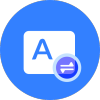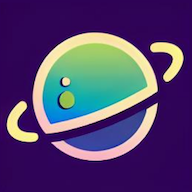iPad如何设置虚拟home键?
在当今数字化时代,iPad作为一款功能强大的平板电脑,受到了广大用户的喜爱。它不仅拥有卓越的显示效果和出色的性能,还提供了丰富的个性化设置选项,其中就包括虚拟home键的设置。对于许多用户来说,虚拟home键不仅带来了便利的操作体验,还能有效延长实体home键的使用寿命。那么,如何在iPad上设置虚拟home键呢?接下来,我们就来详细了解一下。

首先,我们需要明确的是,iPad的虚拟home键功能并非原生自带,而是需要通过一些辅助设置或者第三方应用来实现。其中,最常见的方式是通过iPad的辅助功能——小白点(也称为“AssistiveTouch”)来模拟home键的功能。

要开启小白点功能,我们需要进入iPad的设置界面。打开iPad后,找到并点击“设置”图标,进入设置主页面。在设置主页面中,我们可以看到各种功能选项,滑动屏幕找到并点击“通用”选项。进入通用设置页面后,继续滑动屏幕,找到并点击“辅助功能”选项。

在辅助功能页面中,我们可以看到许多增强iPad使用体验的选项。这里,我们需要找到并点击“触控”选项。进入触控设置页面后,我们会看到一个名为“辅助触控”的选项,点击它。在辅助触控页面中,我们可以看到一个小白点的开关按钮,将其打开即可启用小白点功能。

开启小白点后,我们可以在屏幕上看到一个半透明的小圆点,这就是我们的虚拟home键。点击小白点,会弹出一个功能菜单,包括屏幕快照、设备、主屏幕、Siri、控制中心等选项。其中,“主屏幕”选项就是模拟home键的功能,点击它即可返回iPad的主屏幕。
除了返回主屏幕外,小白点还提供了一些其他实用的功能。例如,“设备”选项中可以调节音量、锁定屏幕、旋转屏幕等;“控制中心”选项可以快速打开或关闭Wi-Fi、蓝牙、亮度调节等设置;“Siri”选项则可以唤醒Siri语音助手,进行语音操控。
此外,我们还可以通过自定义小白点的顶层菜单和自定操作来进一步个性化设置虚拟home键的功能。在辅助触控页面中,找到并点击“自定顶层菜单”选项。进入自定顶层菜单页面后,我们可以看到小白点默认的功能选项。这里,我们可以通过点击选项旁边的“-”号来删除不需要的功能,或者通过点击屏幕下方的“+”号来添加新的功能。添加新功能时,会弹出一个功能列表,我们可以从中选择想要添加的功能,并将其拖动到小白点的功能菜单中。
同样地,在辅助触控页面中,我们还可以找到并点击“自定操作”选项来设置小白点的单击、双击、长按等不同的操作方式。例如,我们可以将小白点的单击操作设置为“截屏”,双击操作设置为“锁屏”,长按操作设置为“打开通知中心”等。这样,我们就可以根据自己的使用习惯来设置虚拟home键的功能了。
除了通过小白点来设置虚拟home键外,还有一些第三方应用也提供了类似的功能。这些应用通常具有更加丰富的功能和更加个性化的设置选项,可以满足不同用户的需求。在使用第三方应用时,我们需要注意选择正规的应用商店进行下载和安装,并确保应用具有良好的用户评价和隐私保护措施。
需要注意的是,虽然虚拟home键带来了许多便利,但在某些情况下可能无法完全替代实体home键的功能。例如,在需要快速双击home键切换应用时,虚拟home键可能无法做到像实体home键那样迅速和准确。因此,在使用虚拟home键时,我们需要根据自己的使用场景和需求来灵活选择。
另外,随着iOS系统的不断更新和升级,iPad的虚拟home键设置方法也可能会有所变化。因此,建议用户在使用过程中及时关注iOS系统的更新动态,并查阅最新的官方文档或用户指南来了解最新的设置方法。
总的来说,iPad虚拟home键的设置方法并不复杂,只需要通过简单的几步操作即可实现。通过开启小白点功能或安装第三方应用,我们可以轻松地为iPad设置一个虚拟home键,从而带来更加便捷和个性化的操作体验。同时,我们也需要根据自己的使用习惯和需求来灵活设置虚拟home键的功能,以确保其能够最大程度地满足我们的使用需求。
在使用iPad的过程中,我们不仅可以享受到它带来的便捷和乐趣,还可以通过不断地探索和学习来发现更多实用的功能和技巧。相信通过不断地尝试和实践,我们可以更加充分地利用iPad的各项功能,为我们的生活和工作带来更多的便利和惊喜。
- 上一篇: 无聊时的高效消遣方式有哪些?
- 下一篇: 英雄联盟:生化魔人扎克技能深度操作解析
火爆游戏玩不停
新锐游戏抢先玩
游戏攻略帮助你
更多+-
11/18
-
11/18
-
11/18
-
11/18
-
11/18